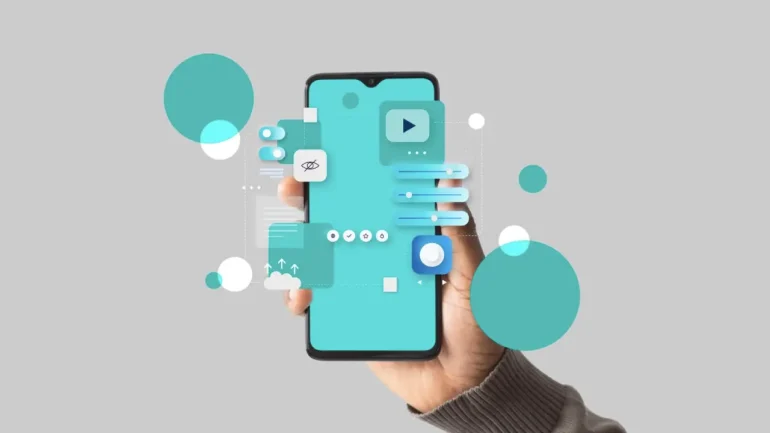Bir uygulamayı indirdikten sonra açmak istediğinizde telefonunuzun ana ekranınızdan kaybolduğunu fark edebilirsiniz. Cihazınızda uygulamaların görünmemesi sinir bozucu olabilir ancak endişelenmenize gerek yok. Bu makalede, iPhone ve Android cihazların ana ekranında görünmeyen indirilmiş uygulamaları nasıl görebileceğinizi göstereceğiz.
Bilmeden uygulamalarınızı gizlemeniz, bu sorunun en makul cevaplarından biri olabilir. Bu durumda yapılması gereken tek şey, uygulamayı nereden gizlediğinizi bulmaktır. Bununla birlikte, uygulamalarınızın ana ekranınızda görünmemesinin birçok başka nedeni de olabilir. Aşağıda bunların sebeplerini ve bazı çözüm önerilerini göreceksiniz.
Android Telefonlarda Uygulamanın Ekranda Gözükmemesi Sorunun Çözümü
Eksik Uygulamaların Yüklü Olup Olmadığını Kontrol Edin
Görünmeyen uygulamaların yüklü olup olmadığını kontrol etmek için ilk yapmanız gereken şey, indirdiğini düşündüğünüz uygulamanın yüklenip yüklenmediğini kontrol etmektir. Çünkü uygulama henüz yüklenmemişse, ana ekranda görünmeyecektir. Yüklü ve yüklenmemiş uygulamaları, ön yüklenmiş uygulamalar ve üçüncü taraf uygulamalarının tümünün saklandığı Uygulama Galerisi‘nde bulabilirsiniz.
Şimdi, ana ekrandan Uygulama Galerisi uygulamasını başlatın ve yükleme durumunu kontrol ederek şu adımları izleyin:
- Ana ekrandaki Uygulama Galerisi simgesini açın.
- En altta “Yönetici” moduna dokunun.
- Ardından “Yükleme Yöneticisi“ne gidin. Her uygulama, durumunu gösteren bir simge ile etiketlenir.
- Eğer simge “AÇ” veya “GÜNCELLEME” şeklinde görünüyorsa yüklü demektir. Bunun yerine “YÜKLE” ibaresi görünüyorsa, uygulama henüz yüklenmemiş demektir.
Bazı Android modellerinde, uygulama indirme işlemi tamamlandığında otomatik olarak yüklenecektir. Eğer kayıp uygulamaların zaten yüklendiğini ancak hala ana ekranda görünmediğini fark ederseniz, uygulamayı kaldırıp tekrar yükleyebilirsiniz.
Gözükmeyen Uygulamaların Klasör Uygulamasında Olup Olmadığını Kontrol Edin
Uygulama simgesini başka bir klasöre sürüklemiş olabilirsiniz. Bazı durumlarda bu uygulamalar Klasör uygulamasında saklanır, ki bu uygulamayı kendiniz de oluşturmuş olabilirsiniz. Eğer uygulama bir Klasör’de saklıysa, aşağıdaki adımları izleyerek bulabilirsiniz:
- Ana ekranda boş bir alana uzun basın ve arayüzü aşağı kaydırın.
- Kayıp uygulamayı bulmak için arama kutusuna adını yazın.
- Uygulamanın nerede saklandığını belirlemek için “Pozisyon” simgesine dokunun.
Bir sonraki sefere konumunu hatırlayamazsanız, uygulama simgesini ana ekrana sürükleyebilirsiniz.
Ana Ekranın Görünümünü Ayarlayın
İki tür ana ekran türü vardır. Biri “Standart” diğeri “Çekmece” şeklindedir. Çekmece stili başlatıldığında, yalnızca birkaç uygulama ana ekranda görüntülenirken tüm uygulamalar çekmecedeki depolanır. Tüm uygulamaları ana ekranda göstermek için ev ekranı stilini ayarlayabilirsiniz:
- “Ayarlar” uygulamasını başlatın.
- “Ana ekran ve Duvar Kağıdı” seçeneğine kadar kaydırın.
- “Ana ekran“a gidin.
- Ana ekran türünü “Standart” olacak şekilde değiştirin.
Kayıp Uygulamaların Gizli Olup Olmadığını Kontrol Edin
Bazı Android cihaz modelleri uygulamaları gizlemenize veya dondurmanıza izin verir. Uygulamalar gizli olarak ayarlandığında, ana ekranda kaybolurlar. Gizli bir uygulamayı açmak için şunları yapabilirsiniz:
- Ana ekranda iki parmağınızı dışa doğru kaydırın.
- Şimdi arayüzde gizli uygulamaları göreceksiniz.
- Tüm yüklü uygulamaları görmek için “Ekle” seçeneğine dokunun.
- Gizlemek istemediğiniz uygulamayı işaretini kaldırıp yaptığınız değişikliği onaylayın.
Android Telefonunuzu Kapatın ve Yeniden Başlatın
Bu sorun aynı zamanda ana ekrandaki bir sorundan kaynaklanıyor olabilir. Sorunu düzeltmek için Android cihazınızı kapatıp yeniden başlatabilirsiniz.
Android Cihazınızı Fabrika Ayarlarına Sıfırlayın
Bahsedilen yöntemlerden hiçbirisi sorunuzu çözmediyse, Android tabletinizin veya telefonunuzun fabrika ayarlarına sıfırlanması gerekebilir. Fabrika ayarlarına sıfırlamaya başlamadan önce cihazınızdaki verileri yedeklemenizi öneririz. Çünkü fabrika ayarlarına sıfırlama düğmesini başlattığınızda, telefondaki tüm verileriniz ve önbelleğiniz silinecektir.
Android telefonunuzu fabrika ayarlarına sıfırlamak için şunları yapabilirsiniz:
- Android telefonunuzu kapatın.
- Kurtarma Modu’na girmek için “Ses Açma“, “Güç” ve “Ana ekran” düğmelerine aynı anda basın.
- “Fabrika ayarlarına dön” seçeneğini “Ses Açma” ve “Ses Kısma” düğmeleriyle seçin.
- “Önbelleği sil” seçeneğini de “Ses Açma” ve “Ses Kısma” düğmeleriyle seçin.
- Son olarak “Sistemi Şimdi Yeniden Başlat” seçeneğine dokunun, şimdi cihazınız yeniden başlayacaktır.
iPhone’da Uygulamanın Ekranda Gözükmemesi Sorunun Çözümü
App Store Üzerinden Uygulamanın Yüklü Olup Olmadığını Kontrol Edin
İlk yapmanız gereken şeylerden birisi budur. Uygulamanın yanlışlıkla silinmiş olma veya indirme işleminin tamamlanmamış olma ihtimali de olabilir. Bunu kontrol etmek için şu adımları izleyin:
- iPhone’unuzda App Store’u açın.
- Eksik uygulamaların adını ana ekranda yazın.
- Uygulamanın yanında Yüklü yazısını görürseniz, bu uygulamanın ya yüklenmediğini ya da daha önce kaldırıldığını gösterir.
- Yükle yazılı kısma dokunarak uygulamayı yeniden yükleyebilirsiniz.
- Uygulamanın yanında Aç yazısını görürseniz, bu uygulamanın iPhone’unuza zaten yüklendiği anlamına gelir.
iPhone Ana Ekranda Uygulamaları Gösterme Seçeneğini Aktif Edin
Bu ayarı etkinleştirerek, önceden yüklediğiniz tüm uygulamaların ana ekranda görünmesini sağlayabilirsiniz.
- Ayarlar‘ı açın.
- Ana Ekran‘ı seçin.
- Ana Ekran’da Göster‘i seçin.
Uygulama yüklenmesine rağmen ana ekranda görünmüyorsa, aşağıdaki hileyi yapabilirsiniz.
Gizli Uygulamaları Bulmak İçin Klasörlere Bakın
Eğer siz de tüm uygulamaları ana ekranınızdaki klasörlere yerleştiriyorsanız, göremediğiniz uygulamayı yanlışlıkla bir klasörün içine gizlemiş olabilirsiniz. Dolayısıyla tüm klasörleri açın ve aradığınız uygulamanın olup olmadığına bakın.
Bulduğunuzda, onları klasörden çıkarın veya kolayca fark edebileceğiniz bir yere yerleştirin.
Ekran Süresi’nden Gizlenen Uygulamaları Gösterme
Eğer yanlışlıkla herhangi bir uygulamayı gizlediyseniz, yapmanız gereken şey onu tekrar geri getirmektir. Bunun için şu adımları izleyin:
- iPhone’unuzdan Ayarlar‘ı açın.
- Ekran Süresi‘ni seçin.
- İçerik ve Gizlilik Kısıtlamaları‘na dokunun.
- İzin Verilen Uygulamalar‘ı seçin.
- Etkinleştirmek istediğiniz uygulamayı açın.
- Geri gidin ve İçerik Kısıtlamaları‘na dokunun.
- Uygulamalar‘ı seçin.
- Şimdi Tümüne İzin Ver‘e dokunun.
Ana Ekran Sayfalarını Gizleme Özelliğini Kaldırın
Eğer iPhone’unuzda herhangi bir ana ekran sayfasını gizlediyseniz, o sayfadaki uygulamalar da gizlenir. O zaman şu adımları izleyerek bu sayfaları tekrar görünür hale getirebilirsiniz:
- Jiggle modunu başlatmak için ana ekranda bir uygulamaya dokunun ve basılı tutun.
- Ekranın altındaki kaydırıcı noktalara dokunun.
- Görmek istediğiniz ana ekran sayfalarını etkinleştirin.
- Ekranın sağ üst köşesindeki Tamam‘a dokunun.
Uygulamaları Bulmak İçin Spotlight’ı Kullanın
iPhone ana ekranından uygulama bulmak, orada olduğunu bilmemize rağmen zor olabilir. Bu yüzden en iyi yol, iPhone’unuzda bulunan Spotlight özelliğini kullanmaktır. Spotlight’ı açmak için ana ekranı aşağı doğru kaydırın ve arama çubuğuna bulmak istediğiniz uygulamanın ismini yazın.
Görünmeyen Uygulamayı Bulmak İçin Siri’yi Kullanın
Son olarak Spotlight’ın yanında Siri de iPhone’unuzdaki görünmeyen uygulamaları bulmanızı sağlayabilir. Hey Siri diyerek Siri’yi çağırın ve aradığınız uygulamayı açmasını isteyin.